Epson STYLUS PHOTO P50: Проблемы с качеством печати
Проблемы с качеством печати: Epson STYLUS PHOTO P50
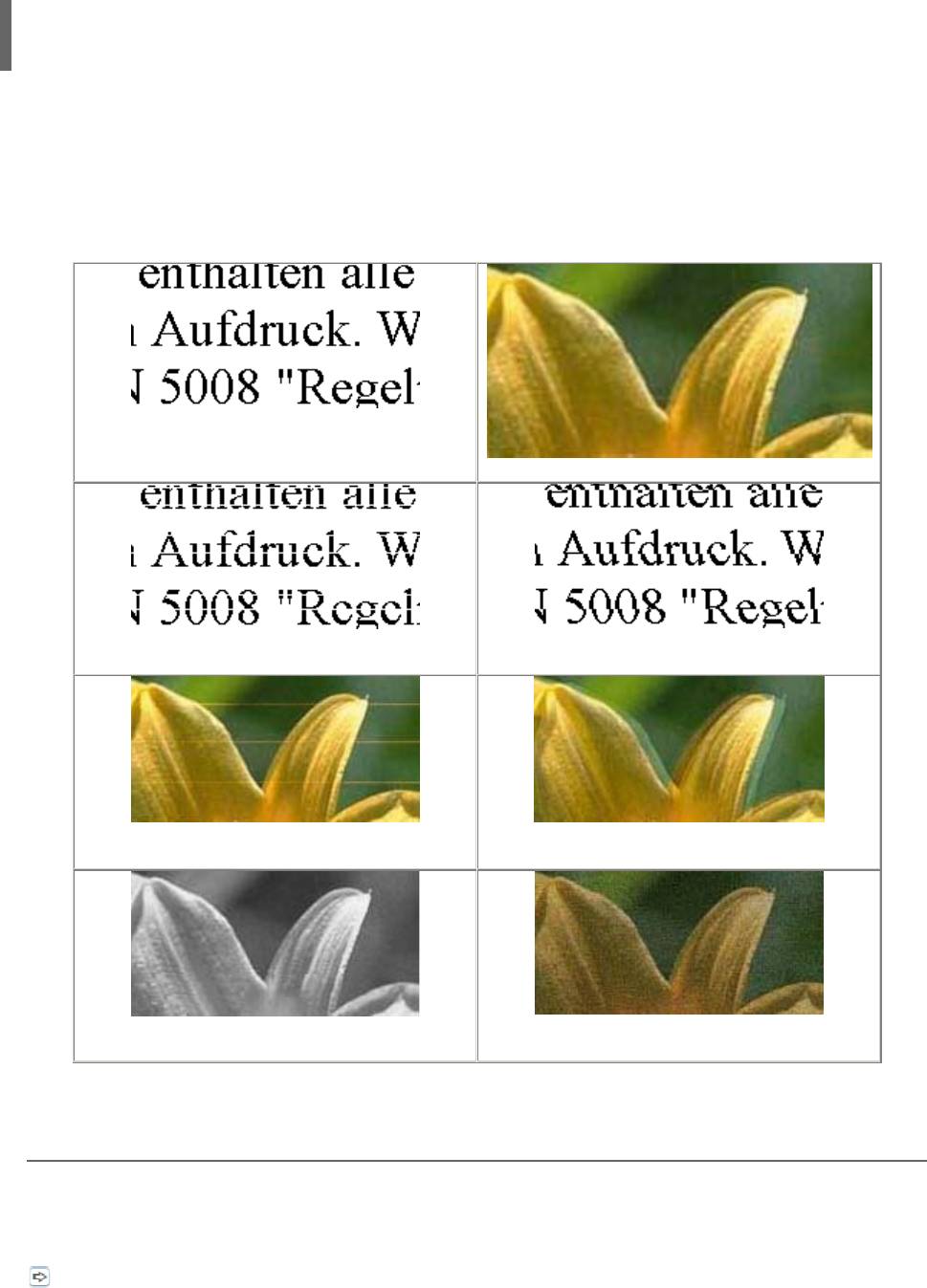
Проблемы с качеством печати
Горизонтальные полосы
Несовпадение или полосы по вертикали
Цвета неправильные или отсутствуют
Расплывчатый или смазанный отпечаток
Если появились проблемы с качеством печати, сравните ваш отпечаток с приведенными
ниже иллюстрациями. Щелкните описание под иллюстрацией, соответствующей вашему
отпечатку.
Хороший отпечаток
Хороший отпечаток
Горизонтальные полосы
Несовпадение или полосы
по вертикали
Горизонтальные полосы
Несовпадение или полосы
по вертикали
Цвета неправильные или отсутствуют
Расплывчатый или смазанный
отпечаток
Горизонтальные полосы
Удостоверьтесь, что бумага в податчике лежит стороной для печати вверх.
Прочистите печатающую головку, запустив утилиту Head Cleaning (Прочистка
печатающей головки), чтобы освободить забитые дюзы.
См. раздел Прочистка печатающей головки
Чернильные картриджи необходимо использовать в течение шести месяцев с момента
вскрытия упаковки.
Используйте оригинальные чернильные картриджи Epson.
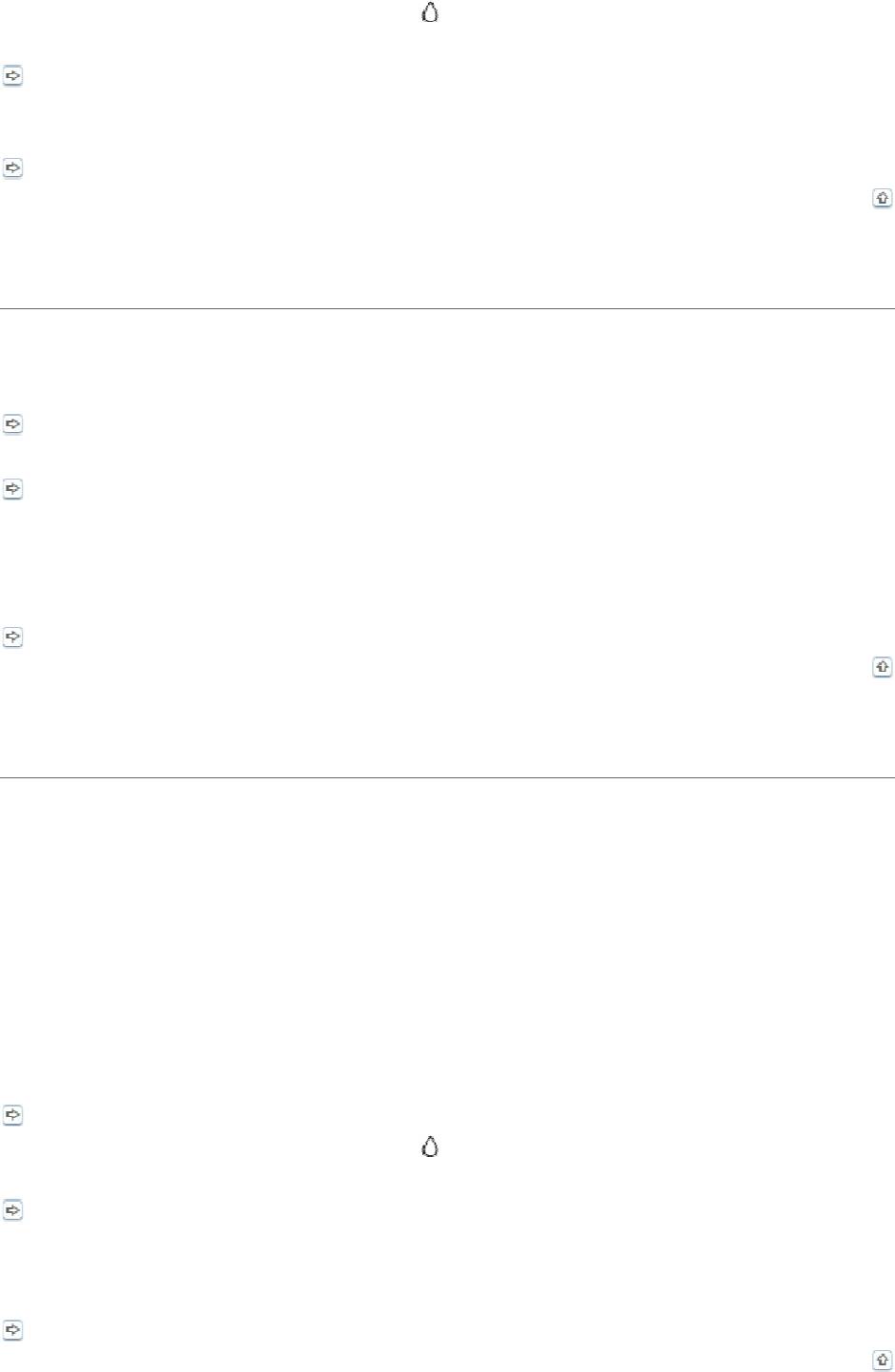
Проверьте состояние индикатора чернил . Если индикатор мигает, замените
соответствующий чернильный картридж.
См. раздел Замена израсходованных чернильных картриджей
Убедитесь, что тип бумаги, указанный в драйвере принтера, соответствует типу бумаги,
загруженной в устройство.
См. раздел Выбор правильного типа носителя
Верх
Несовпадение или полосы по вертикали
Удостоверьтесь, что бумага в податчике лежит стороной для печати вверх.
Прочистите печатающую головку, запустив утилиту Head Cleaning (Прочистка
печатающей головки), чтобы освободить забитые дюзы.
См. раздел Прочистка печатающей головки
Запустите утилиту Print Head Alignment (Калибровка печатающей головки).
См. раздел Калибровка печатающей головки
В диалоговом окне Advanced (Расширенные) драйвера принтера (в Windows) снимите
флажок High Speed (Высокая скорость). См. интерактивную справку.
Убедитесь, что тип бумаги, указанный в драйвере принтера, соответствует типу бумаги,
загруженной в устройство.
См. раздел Выбор правильного типа носителя
Верх
Цвета неправильные или отсутствуют
В Windows: в диалоговом окне Advanced (Расширенные) драйвера принтера снимите
флажок Grayscale (В тонах серого).
В Mac OS X: убедитесь, что в меню Print Settings (Параметры печати) диалогового окна
Print (Печать) для параметра Color (Цвет) выбрано значение Color (Цветное).
См. интерактивную справку к драйверу принтера.
Отрегулируйте настройки цвета в приложении или в драйвере принтера.
В Windows — в окне Advanced (Расширенные).
В Mac OS X — проверьте их в настройках Print Settings (Параметры печати)
в диалоговом окне Print (Печать).
См. интерактивную справку к драйверу принтера.
Запустите утилиту Head Cleaning (Прочистка печатающей головки).
См. раздел Прочистка печатающей головки
Проверьте состояние индикатора чернил . Если индикатор мигает, замените
соответствующий чернильный картридж.
См. раздел Замена израсходованных чернильных картриджей
Если вы только что заменили чернильный картридж, убедитесь, что его срок годности,
указанный на упаковке, не истек. Если вы не использовали устройство в течение
долгого времени, замените чернильные картриджи новыми.
См. раздел Замена неизрасходованных чернильных картриджей
Верх
Оглавление
- Драйвер принтера и утилита Status Monitor
- Удобный способ печати фотографий
- Создание и печать рисунков на CD/DVD
- Удаление ПО принтера
- Введение
- Печать фотографий
- Печать документов
- Печать на конвертах
- Печать на CD/DVD
- Использование специальной бумаги
- Загрузка бумаги
- Проверка чернильных картриджей
- Меры предосторожности при замене картриджей
- Экономия черных чернил (только в Windows)
- Замена израсходованных чернильных картриджей
- Замена неизрасходованных чернильных картриджей
- Проверка дюз печатающей головки
- Прочистка печатающей головки
- Калибровка печатающей головки
- Очистка устройства
- Транспортировка устройства
- Диагностирование проблемы
- Проверка состояния устройства
- Проблемы с качеством печати
- Проблемы отпечатков, не связанные с качеством печати
- Бумага подается неправильно или неверно установлен лоток для компакт-дисков.
- Устройство не печатает
- Другие проблемы
- Web-сайт технической поддержки




